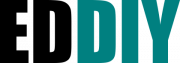- Todo sobre EDDIY
- Participa
- Soluciones
- Peticiones realizadas
Tabla de Contenidos
Instrucciones de DokuWiki
Un wiki es una aplicación web que sirve páginas web que cualquiera que tenga permisos puede editar. En DiscaDIY se utiliza la misma política que Wikipedia: cualquiera puede editar. Puede editar para crear una página nueva, para corregir algún error que detectes, para ampliar información o para hacer preguntas.
Edición
Cada vez que pulses en el botón de editar esta página podrás hacer precisamente eso. DiscaDIY utiliza dokuwiki, un motor wiki de licencia GPL sencillo y robusto. Puede resultar que algo diferente a lo que estés acostumbrado, en tanto que la edición no es visual: tienes que emplear “etiquetas” para marcar las zonas del texto que no sean texto plano (negrita, cursiva, títulos de sección, etc.), para introducir imágenes o archivos, etc. Esto no debe frenarte lo más mínimo, porque el uso de las etiquetas es muy sencillo. Algunos ejemplos
* una palabra en negrita se encierra entre dos pares de asteriscos, así: **negrita**
* una palabra en cursiva se encierra entre dos pares de barras, así: //cursiva//
* un título de capítulo, apartado sección se encierra entre grupos de signos de igual
* ====== Título de la página ======
* ===== Título de capítulo =====
* ==== Título de sección ====
Puedes encontrar toda las etiquetas de formato en la página de sintaxis. Ahí se explicarán toda las etiquetas que necesitas para dar el formato a la página que estés editando. Además, justo encima de la ventana de edición puedes observar una serie de iconos con los que puedes lanzar los formatos más comunes. Sólo tienes que hacer clic en dichos iconos para que un texto seleccionado se le marque como negrita, cursiva, títulos de sección, lista de puntos, etcétera.
Historial
Esta facilidad para la edición podría plantear un problema muy grave. Si un contribuyente de DiscaDIY dedica una cantidad de tiempo considerable para generar su documento, lo último que esperaría es que otro usuario lo alterara para mal, ya fuera borrando algo por error ya fuera por puro vandalismo. Este es un problema que podría haber ocurrido con la Wikipedia; de hecho, es un problema tan grave que, de no haber sido solucionado, habría impedido por completo que la Wikipedia fuera lo que es.
El historial es la solución definitiva a este problema. Cada vez que se hace una edición de los contenidos de una página y se guarda, no se machaca lo anterior sino que se guarda una nueva versión de los contenidos. No hay límites para este proceso: conforme cambie y se mejora contenidos una página, se van acumulando las versiones y se puede comprobar su evolución, puesto que además se dispone de una herramienta que señala con colores los cambios que se han producido entre dos versiones dadas.
Si se produce un cambio inadecuado, la persona que esté pendiente de la página puede devolver los contenidos a su estado previo, correcto, con un par de clics del ratón. Este es uno de los tres secretos del éxito de los wikis, porque resulta mucho más sencillo y económico en términos de tiempo deshacer un error que crearlo.
Si pulsas en el botón Revisiones antiguas abajo en la ventana, podrás ver el historial de versiones de esta página.
Creación de páginas nuevas
La etiqueta más importante con diferencia en dokuwiki es el doble corchete encerrando a una o más palabras. Esta etiqueta genera un vínculo con la página nombrada como parece entre corchetes. Por ejemplo,
[[wiki:syntax]]
Creará un vínculo entre esta página que estás leyendo y la página de sintaxis, de esta manera: syntax.
Ahora bien, ¿qué sucede si metemos entre corchetes el hombre de una página inexistente? Un ejemplo: prueba de ejemplo inexistente
Que el vínculo, en vez de aparecer en azul, aparecerá en rojo y con un_discontinuo. Eso marca que la página no existe. Si pulsa sobre ese vínculo, no te lanzará una página inexistente sino que te lanzará un editor de texto vacío con el que podrás crear la página.
Crear una página es algo tan sencillo como eso: desde otra página, encerrar entre corchetes dobles el título de la página que no existe y que deseas crear. Este es el tercer secreto de los wikis, porque permite de forma inmediata generar nuevas páginas dentro del wiki, sin más límite que el inmenso espacio que dispones en un servidor.
Nombres de espacio
La estructura de un wiki se organiza conforme vas generando nuevas páginas. Si no empleas niveles, un wiki acabará siendo una red de páginas vinculadas entre sí. Por ejemplo, todas las páginas a las que puedes acceder de la página de inicio de DiscaDIY son una red sencilla que tiene como nodo central a dicha página de inicio.
A poco que crezca un wiki, una estructura sin niveles deja de ser manejable. En dokuwiki, los niveles implementan utilizando nombres de espacio. Si el nivel maestro se indica con dos puntos, todos los niveles “hijos” se indican con el nombre del nivel seguido de dos puntos, así ':hijo:nieto:nombre_de_pagina'
La ventaja decisiva de los nombres de espacio es que, si pulsas en el botón de índice abajo a la derecha de la pantalla, te va salir un mapa de todo Wiki y las páginas hijas, nietas, etc. permanecerán plegadas hasta que pulses sobre el padre respectivo.
Subir imágenes
Pulsa en el icono con el cuadrito  (a la izquierda del icono con el smiley) en el menú de iconos. Aparecerá una ventana desde la que podrás elegir qué imagen quieres subir desde tu disco duro
(a la izquierda del icono con el smiley) en el menú de iconos. Aparecerá una ventana desde la que podrás elegir qué imagen quieres subir desde tu disco duro
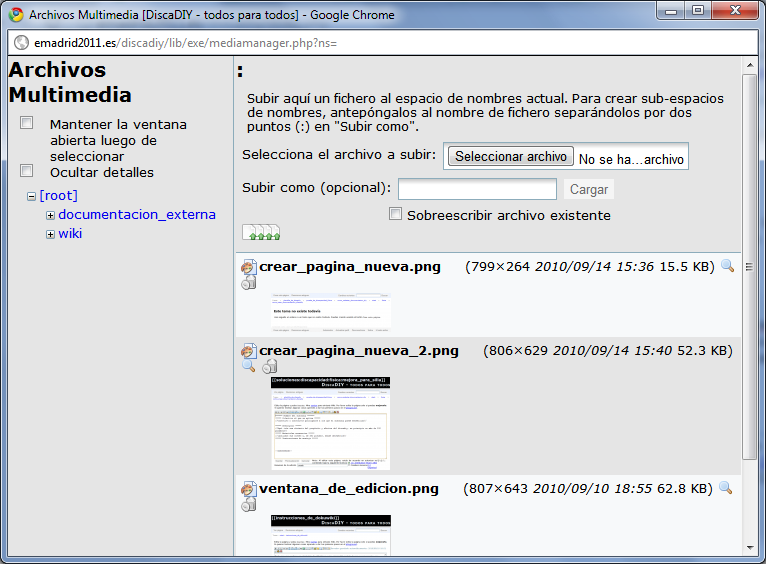
- Primero pulsa en
Seleccionar archivo, y escoge en tu disco duro la imagen que quieras subir. - Después, tienes que pulsar en el botón
Cargar. Pasarán unos segundos y la imagen se subirá al servidor de DiscaDIY. - Ya sólo te queda escoger la imagen que has subido en la lista de archivos que puedes ver en la parte inferior de la ventana. Cuando hagas clic en su nombre, se cerrará la ventana del gestor de archivos y aparecerá en el texto que estás editando una llamada a la nueva imagen tal que así:
{{:nueva_imagen.png|}}
* Cuando grabes tu texto, incluirá la nueva imagen.
* Es conveniente que la imagen no sea muy pesada y grande, porque es una imagen para la web y no va a caber nada mayor de 700 píxeles de ancho. Si la imagen es más ancha, puedes bajar el ancho insertando ''?700'' después de la dirección de la imagen, y dokuwiki ajustará el ancho automáticamente.
Si la imagen ya está en Internet, sólo tienes que copiar al portapapeles su dirección (pulsando con el botón derecho sobre la imagen y ahí sobre ''Copiar URL de la imagen''. Después, sólo tienes que pegar esa dirección en el texto que estás creando y rodearla con dos signos de llave, tal que así
<code>
{{http://emadrid2011.es/discadiy/lib/images/toolbar/image.png}}
Embeber un video
Es más sencillo que las imágenes, gracias al plugin vshare que estamos empleando. Sólo tienes que escribir esto
{{youtube>identificador}}
Y se incrustará una ventana de video. Como puedes ver en la web del plugin, puedes incrustar videos desde los servicios de video más populares.
El identificador es sencillo de encontrar. Por ejemplo, en youtube, en la dirección de un video como éste:
http://www.youtube.com/watch?v=HGmRKSds9OY&feature=popular
el identificador es la cadena que hay entre v= y &feature, o sea HGmRKSds9OY
HGmRKSds9OY
En conclusión
Trabajar con DiscaDIY es básicamente eso. No es nada parecido a lo que los americanos llaman “rocket science”, o lo que los españoles definimos con la expresión “no es para tirar cohetes” o incluso “p'abernos matao” si uno tiene un día más castizo. Esto no es casualidad, para que un proyecto de las características sociales de DiscaDIY funcione la herramienta tiene que ser lo más sencilla posible para poder centrarse en utilizarla.
Y por cierto
No te preocupes si después de editar en una página los contenidos salen descolgados o no como tú querías. Observa donde empieza el error, quédate con las palabras y vuelve a editar. En la totalidad de los casos, se tratará de un simple error: No cerrar o cerrar inadecuadamente una etiqueta. En muy poco tiempo localizaras la raíz del problema y la forma de corregirlo.